Kako namestiti (posodobiti, znova namestiti, izbrisati) gonilnik na brezžičnem omrežnem adapterju (Wi-Fi)?

- 2278
- 595
- Van Zulauf
Zadovoljstvo
- Kako preveriti, ali je gonilnik nameščen na Wi-Fi?
- Namestite ali posodobite gonilnik na adapterju Wi-Fi
- Če morate gonilnik zmanjšati (posodobiti)
- Drug način za namestitev gonilnika na adapter Wi-Fi
- Če morate gonilnik zmanjšati (posodobiti)
Pozdravljeni prijatelji! Opazil sem, da ima veliko bralcev mojega bloga, težave, ki nastanejo s povezavo z omrežji Wi-Fi ali delujejo prek Wi-Fi v mnogih primerih s težavami pri delovanju adapterja brezžičnega omrežja. In usmerjevalnik Wi-Fi ni vedno kriv, za katerega se vsi takoj zavežejo, da se bodo večkrat ponovno konfigurirali :).

Dajte nekaj besed o tem, kaj je Adapter brezžičnega omrežja (V upravitelju naprav ali v opisu gonilnikov bo najverjetneje podpisan kot brezžični omrežni adapter). To je naprava, ki dejansko povezuje vaš računalnik, prenosni računalnik, netbook itd. Str. na internet na wi-fi. No, razloženo, ampak mislim, da razumete, kaj mislim :).
Če imate prenosni računalnik ali netbook, potem najverjetneje že ima vgrajen adapter za brezžično omrežje (le da je naprava stara ali celo zelo stara). Če gre za navaden stacionarni računalnik, je adapter brezžičnega omrežja (adapter Wi-Fi) ločeno povezan. Je lahko na primer USB adapter, kot je TP-Link TL-WN721N ali notranji PCI-Adapter. Več o teh napravah lahko preberete v članku, kako povezati navaden (stacionarni) računalnik z Wi-Fi.
Ni pomembno, kakšen je vaš adapter Wi-Fi in na kateri napravi. Potrebujemo, da bi stabilno delal in ni različnih težav s povezavo in delal z Wi-Fi Nets. In da bi vse dobro delovalo, morate takoj namestiti potreben gonilnik za brezžični adapter, in če obstajajo čudne težave pri delu z brezžičnimi omrežji, in ugotovili ste, da je težava najverjetneje v napravi (prenosni računa računalnik itd. D.), potem morate poskusiti posodobiti ali popolnoma znova namestiti gonilnik na brezžičnem omrežnem adapterju. Kaj bomo zdaj.
Kako preveriti, ali je gonilnik nameščen na Wi-Fi?
Če po namestitvi operacijskega sistema, recimo Windows 7, Wi-Fi ne deluje na prenosnem računalniku ali drugi napravi, potem najverjetneje operacijski sistem preprosto ni mogel izbrati in namestiti gonilnika za vaš omrežni adapter. Ne spomnim se točno, vendar se mi zdi, da še nisem videl, da bi adapter brezžičnega omrežja sam namestil Windows 7.
Praviloma mora biti ta gonilnik (tako kot mnogi drugi) nameščen z diskom z gonilniki, ki je priložen prenosniku (netbook, USB adapter, adapter PCI itd. D.) ali prenesite gonilnik s proizvajalčevega spletnega mesta istega prenosnika.
Če želite preveriti, ali je gonilnik nameščen na brezžični adapter, morate iti do upravitelja naprav in preveriti, ali je tam.
Pritisnite z desnim gumbom miške Moj računalnik (ali odprite računalnik in kliknite na prazno območje), izberite Lastnosti.

Na desni kliknite "Upravitelj naprav".
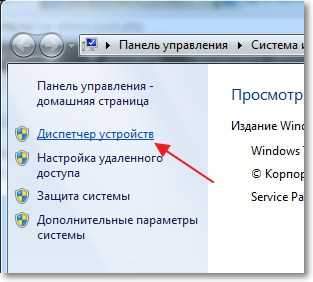
Poiščite zavihek "Omrežni adapterji" In odprite. Če tam vidite napravo, podobno kot na mojem posnetku zaslona (z adapterjem za brezžično omrežje napis), potem je gonilnik nameščen na Wi-Fi, morda je preprosto izklopljen ali brez omrežij za povezovanje. To je druga zgodba, preberite članek, zakaj Wi-Fi ne deluje na prenosniku (netbook)? Kako povezati prenosnik z usmerjevalnikom Wi-Fi? Napaka "Windows ni bilo mogoče povezati z ...".
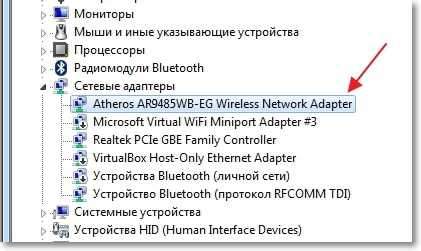
Če takšnih naprav tam še niste našli, morate gonilnik namestiti. Lahko ga namestite z vključenega diska, ali pa voznika prenesete s proizvajalčevega spletnega mesta za adapter za brezžično omrežje. Samo poiščite gonilnik za določen model prenosnika, USB adapterja itd. D. Spodaj v članku bom podrobneje pokazal, kako namestiti gonilnik na adapter Wi-Fi.
Torej voznik ni našel? Ga je treba namestiti.
Gonilnik je nameščen, vendar Wi-Fi ne deluje? Preverimo, ali je vključen adapter Wi-Fi, ali obstajajo na voljo omrežja za povezavo, morda je težava v usmerjevalniku itd. D. Če je vse preverjeno, potem morate poskusiti znova namestiti voznika.
Gonilnik je nameščen, vendar obstajajo težave s povezavo z Wi-Fi (Naprava se ne poveže vedno, internet se pogosto odcepi itd. Str.)? - Poskusite odstraniti starega gonilnika in namestiti novo, ga naložite z mesta proizvajalca naprave.
Namestite ali posodobite gonilnik na adapterju Wi-Fi
Kje dobiti gonilnik za adapter brezžičnega omrežja?
Kot sem napisal zgoraj, lahko voznika najdete na disku, ki je bil dobavljen z napravo. Samo ta metoda ima eno minus. Voznik, ki je na disku, morda že ni na mestu. In na spletnem mestu proizvajalca vaše naprave, morda je že nova različica gonilnika in dobro bi bilo, prenesite in namestite nov gonilnik. Če pa ni možnosti ali ne želite pogledati, potem bo ustrezal tudi voznik z diska.
Ni težko najti voznika na brezžičnem adapterju. Na primer, imam model prenosnika ASUS - K56CM. Torej nastavimo zahtevo za Google ali yandex "Asus - K56cm". V rezultatih iskanja najdemo uradno spletno mesto in gremo na to (pridemo do strani naše naprave).
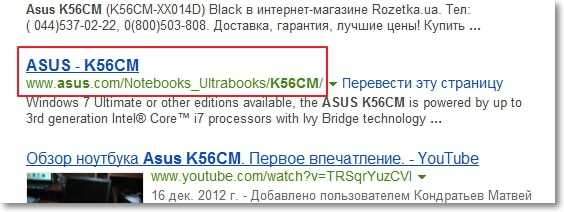
Lahko pa greste na spletno mesto svoje naprave in na spletnem mestu naredite škripanje tako, da nastavite model. Če se stran odpre v angleščini, nato stisni gumb za spremembo jezika in ga spremenite v želeni.
Nato na strani z opisom v našem primeru prenosnik iščemo nekaj, kot so gumb "Download", "Download", "Driver" in T. Str. Prečkamo ga.

Po potrebi navedite, za katerega operacijski sistem je potreben gonilnik. Nato iščemo gonilnik za brezžično omrežno napravo (lahko se osredotočite na adapter brezžičnega omrežja, gonilnik brezžičnega LAN) in ga prenesete v računalnik (poglejte v posodobitev voznika, tako da je zadnja različica).
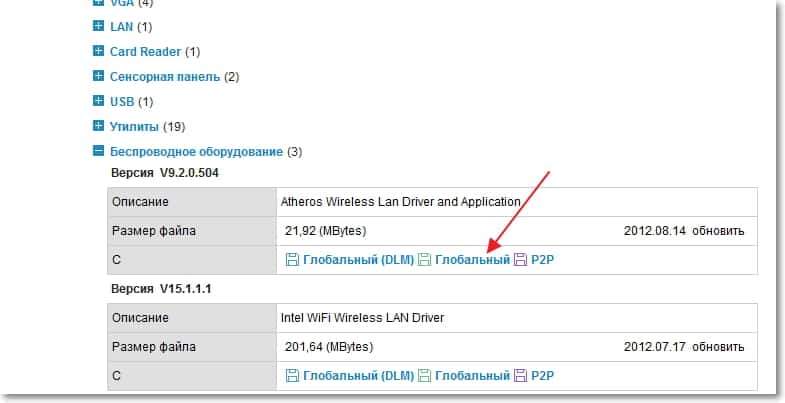
Če nimate prenosnika, vendar recite, da je USB adapter povezan z običajnim računalnikom, nato oblikujte zahtevo za iskanje voznika za isto. Na primer, "TP-Link TL-WN721N" ali poiščite ime naprave na spletnem mestu proizvajalca.
Vse, voznik je na našem računalniku. Če želite samo namestiti (posodobiti) gonilnik, nato razpakirajte arhiv (če je gonilnik v obliki arhiva) v mapo in zagnal namestitveno datoteko. Sledite navodilom. Po ponovnem zagonu bi moral Wi-Fi zaslužiti.
Če morate gonilnik zmanjšati (posodobiti)
Če želite znova namestiti voznika, vam svetujem, da najprej izbrišete staro.
Če želite to narediti Upravitelj naprav (Kako to storiti, je napisano na začetku članka) in kliknite na napravo za adapter brezžičnega omrežja. Izberite Lastnosti.

Nato pojdite na zavihek "Voznik" In pritisnite gumb Izbrisati.
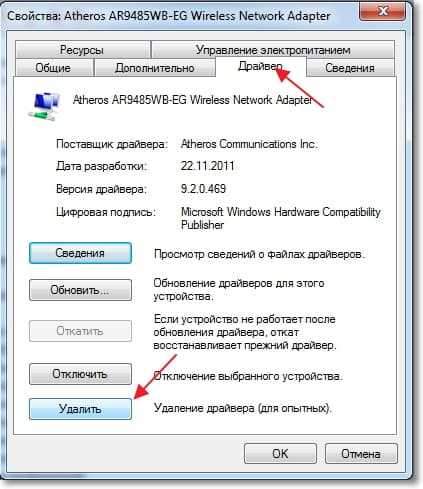
Prikaže se opozorilo, v bližini namestite kljukica "Izbrišite gonilniške programe za to napravo" in pritisnite "V REDU".

Vse, voznik odstranimo. Ponovno naloži računalnik. Pojdite na upravitelja naprav. Morate videti, da se je pojavila neznana naprava (omrežni krmilnik). To je naš brezžični adapter, zanj preprosto ni gonilnika, zdaj bomo namestili.

Svetujem, da gonilnik namestite na naslednji način: Če je voznik v arhivu, ga nato razpakirajte v mapo. Pojdite v to mapo in zaženite namestitveno datoteko, običajno se imenuje "Nastaviti.Exe ". Sledite navodilom. Po namestitvi gonilnika bi morali običajno tudi brez ponovnega zagona Wi-Fi zaslužiti. In upam, da bo delovalo stabilno.
Drug način za namestitev gonilnika na adapter Wi-Fi
Pojdi do Upravitelj naprav in pritisnite desni gumb na neznani napravi (v našem primeru omrežni krmilnik). Izberite "Posodobi voznike ...".
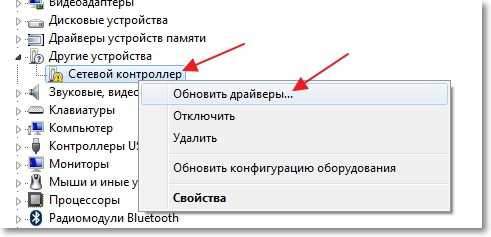
V naslednjem oknu kliknite "Poiščite voznike v tem računalniku".
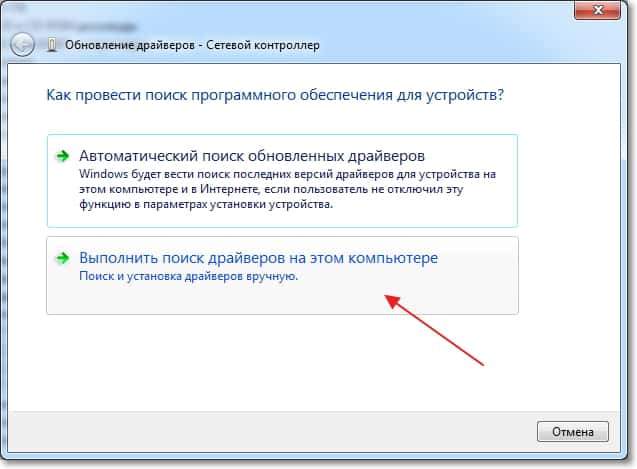
Navedite pot do mape z gonilniki in kliknite "Nadalje".
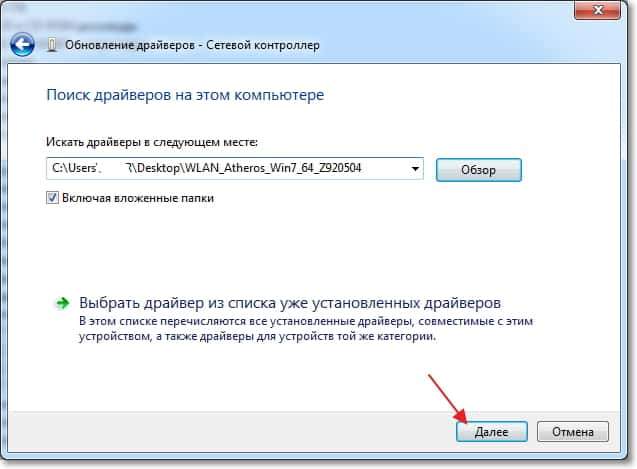
Namestitev gonilnika naj se začne. Če Windows to poroča "Najprimernejša programska oprema za to napravo je že nameščena", Nato poskusite namestiti na prvi način (iz namestitvene datoteke).
Mislim, da je to zelo pomemben članek in mnogi, ki so bili koristni, ga je bilo treba pripraviti prej :). Če obstajajo težave, ki jih ni mogoče rešiti s tem člankom, lahko zastavite vprašanje v komentarjih ali na našem forumu. Najboljše želje!
- « TV program v vašem računalniku v obliki priročnega TV programa
- TInktura Wi-Fi usmerjevalnika TP-LINK TL-WR841N z uporabo namestitvenega diska, ki je vključen »

